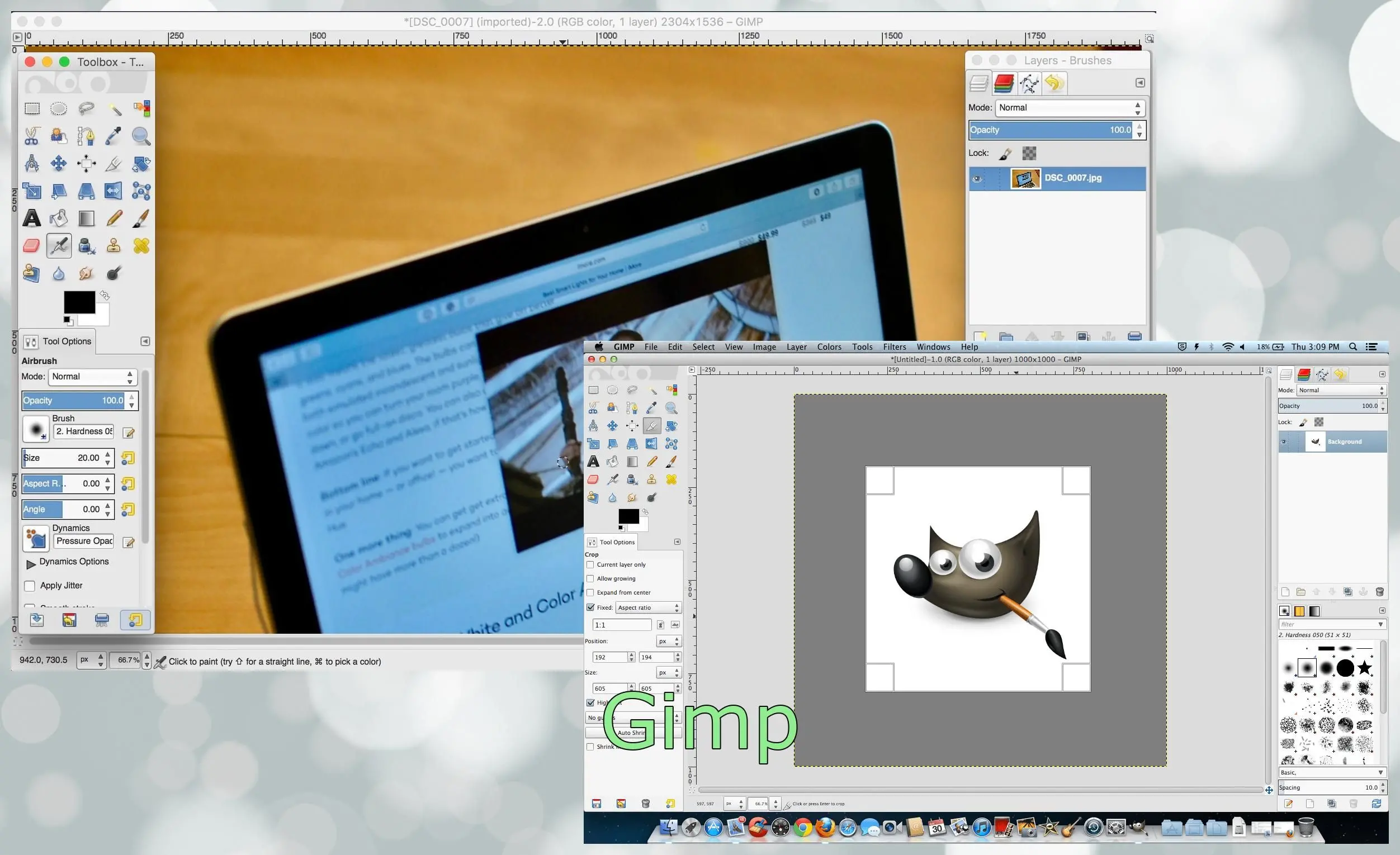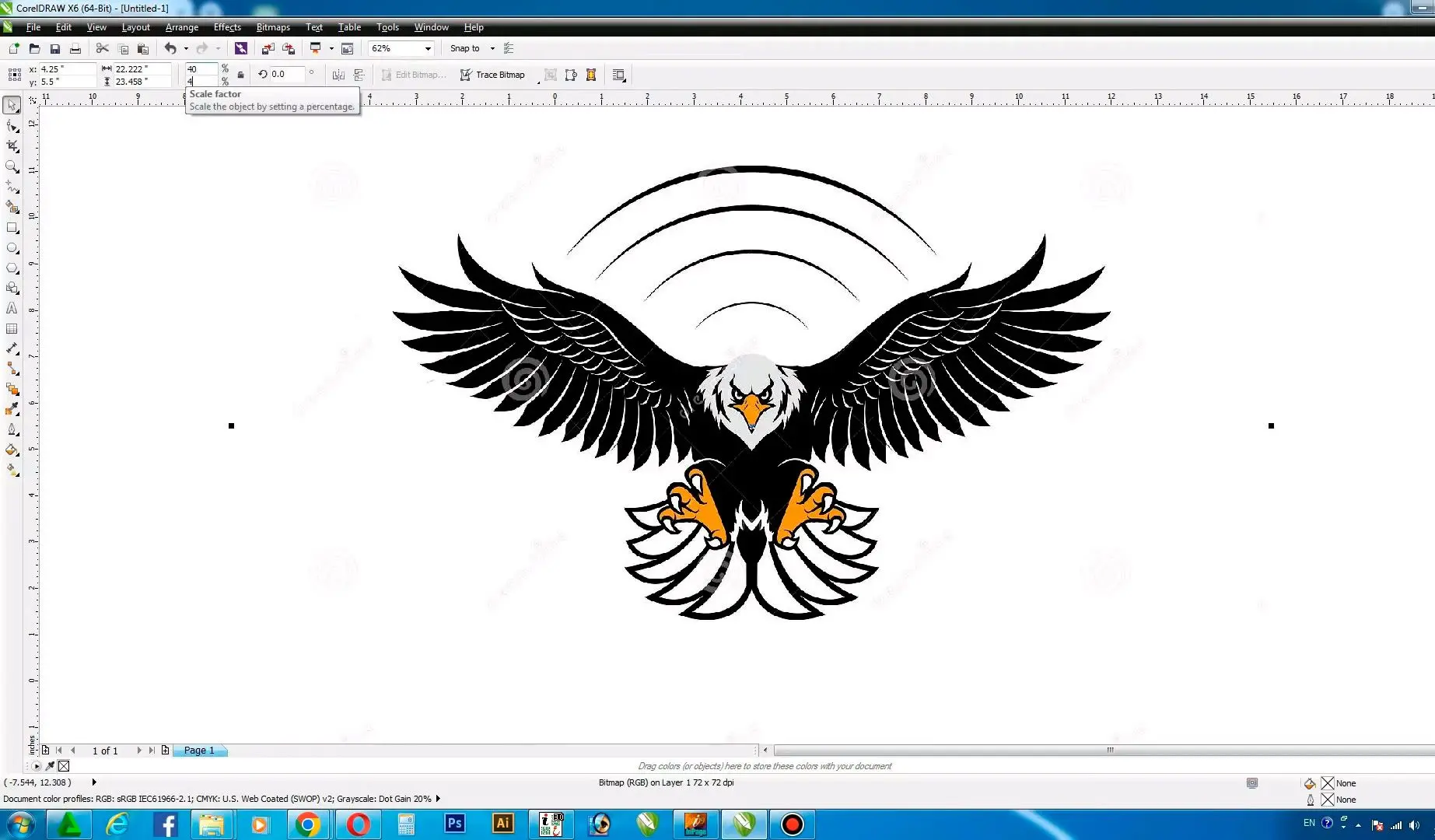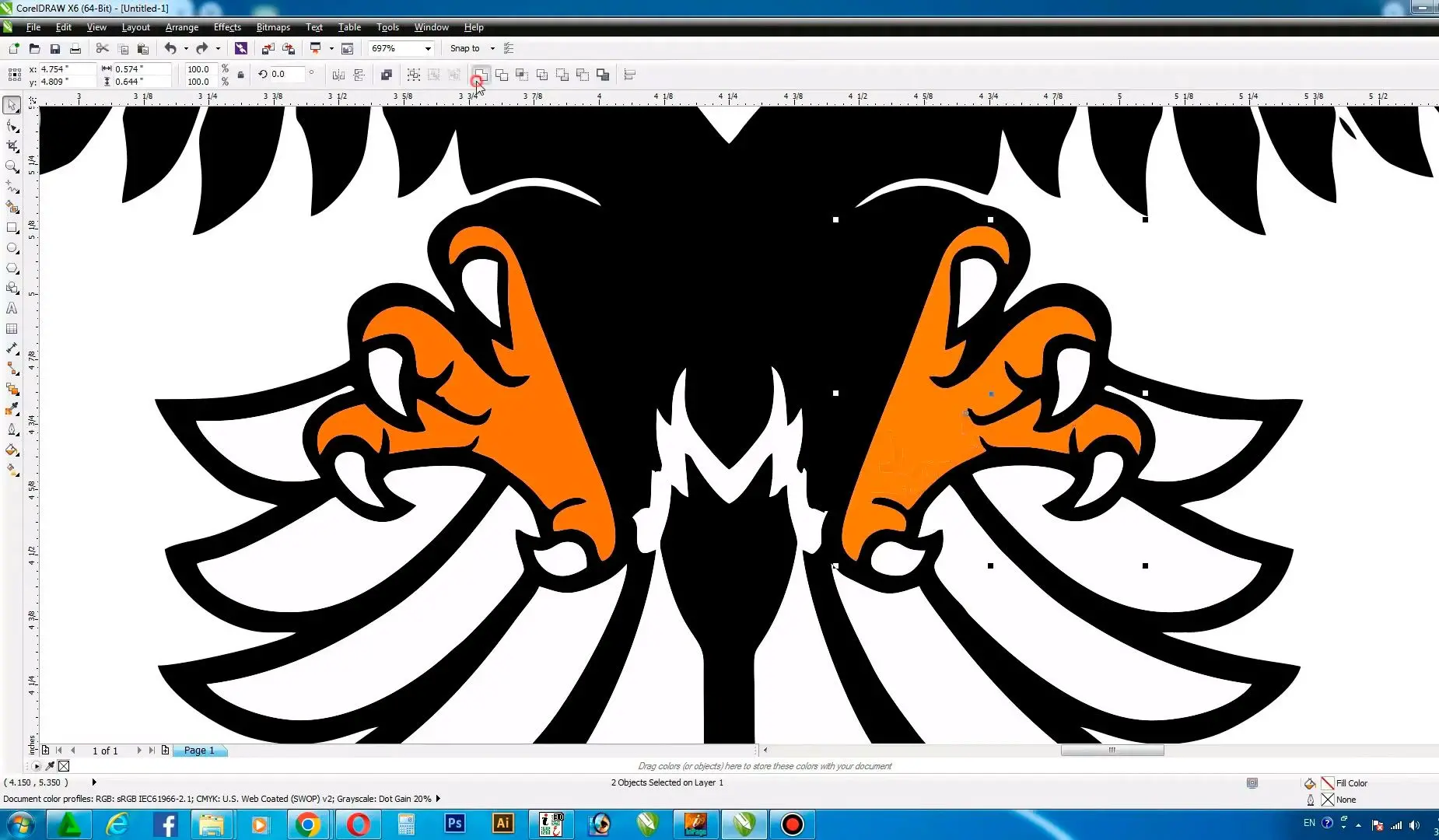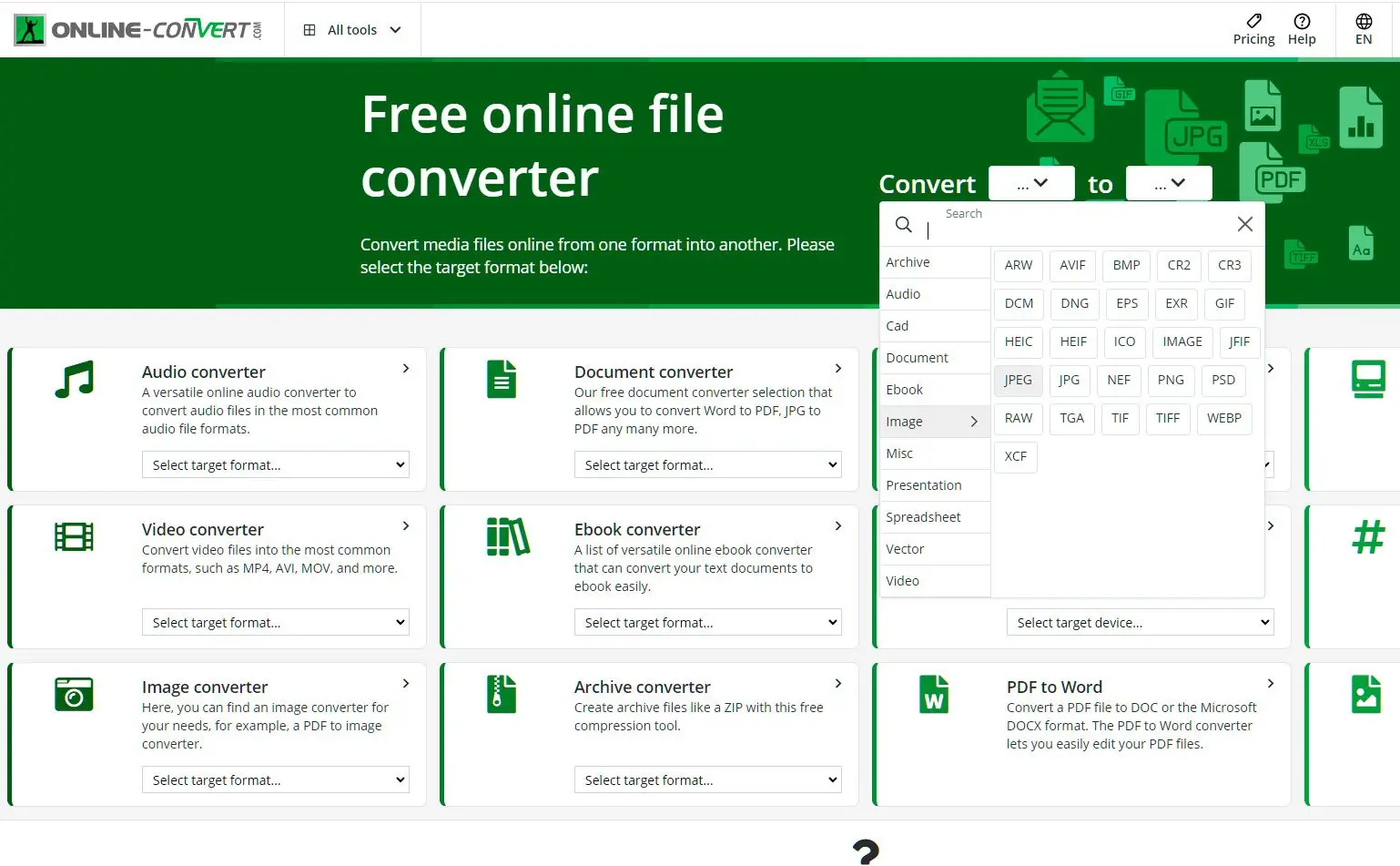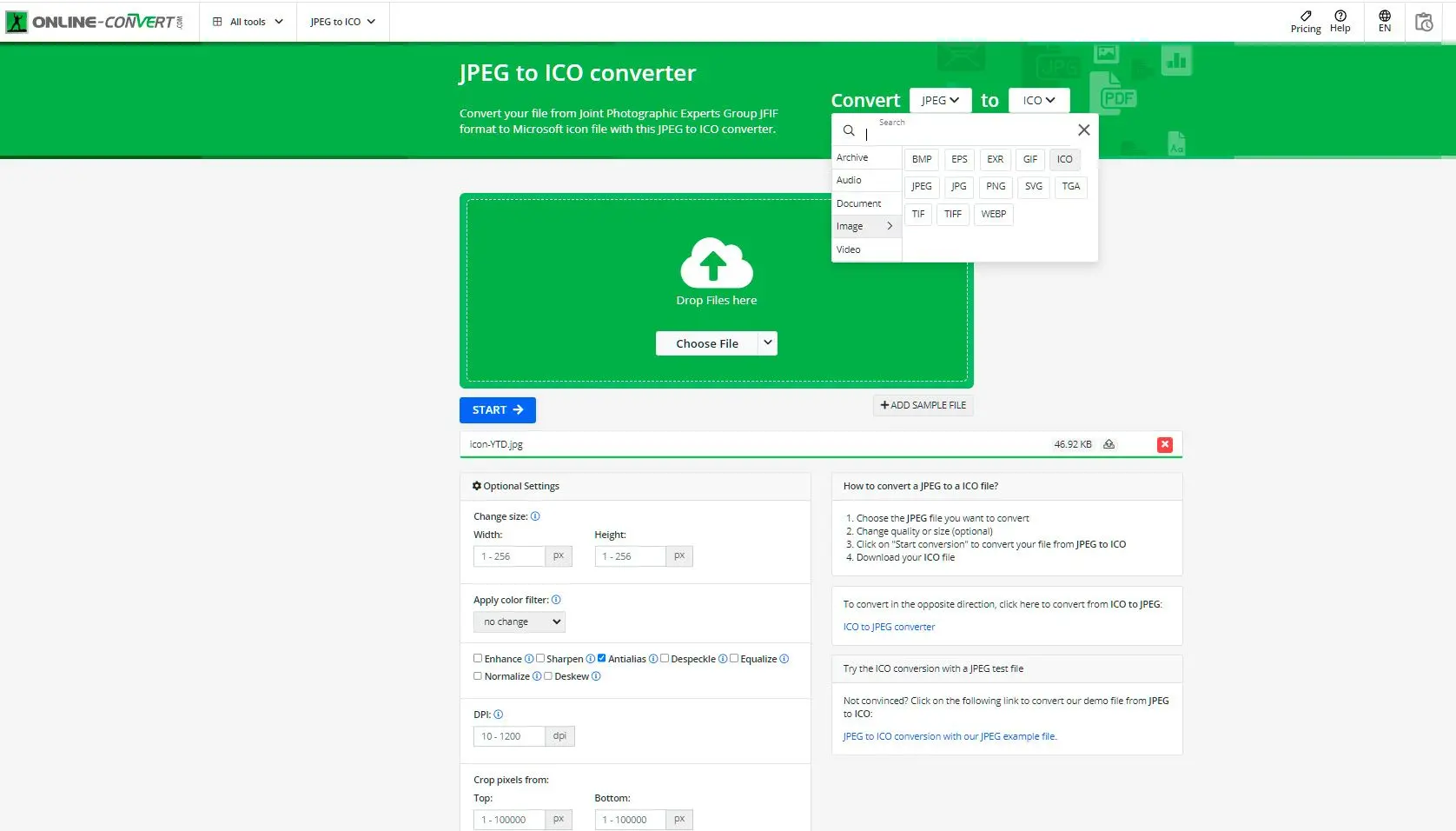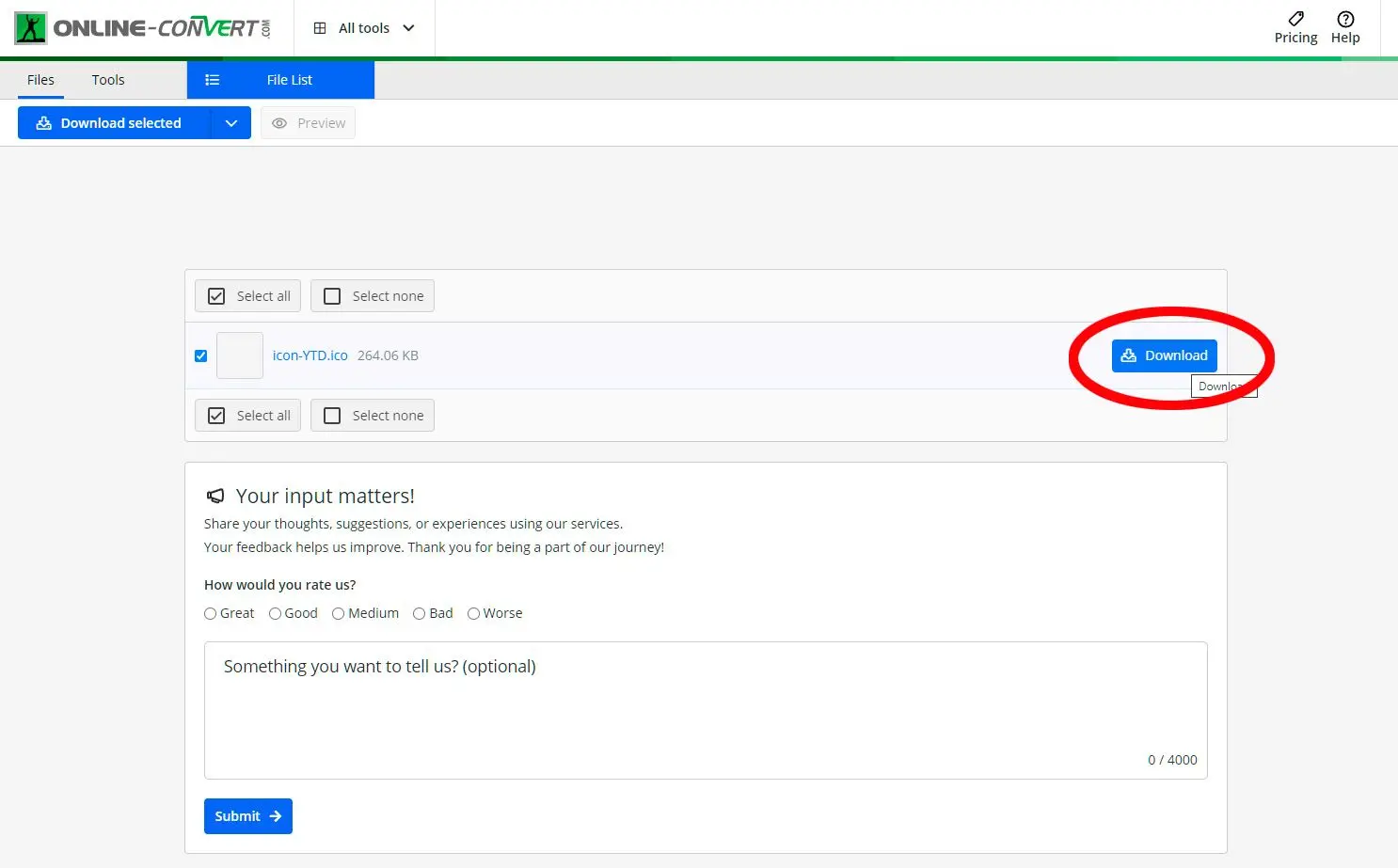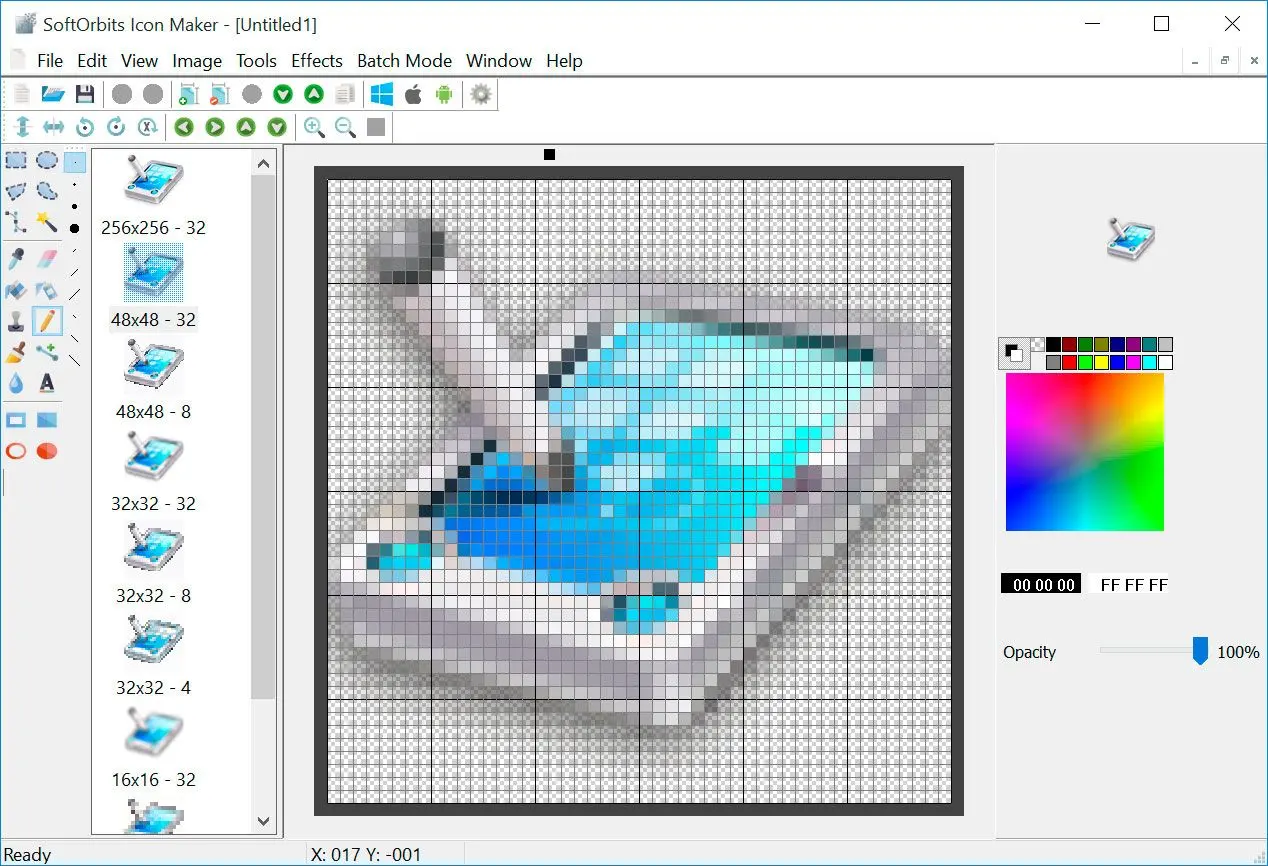Metode #4 Kommandolinjeværktøjer: 💁Min Erfaring: Konvertering af GIF'er, PNG'er og JPG'er til .ICO ved hjælp af Imagemagick
Jeg stødte for nylig på et problem, da jeg forsøgte at ændre forskellige billedformater som GIF, PNG og JPG til .ICO ved hjælp af ImageMagick. Jeg fulgte de kommandoer, der blev foreslået på Stack Overflow, men stødte på vanskeligheder med at opnå transparens i de genererede ikoner.![]()
Tino i en kommentar på Stack Overflow Problembeskrivelse
Anvendte kommandoer
Følgende kommandoer blev foreslået til konvertering af billeder til .ICO-format:Til transform:
/usr/bin/convert -resize x16 -gravity center -crop 16x16+0+0 input.jpg \-transparent white -colours 256 output/favicon.ico
Til GIF og PNG:
/usr/bin/convert -resize x16 -gravity center -crop 16x16+0+0 input.png \-flatten -colours 256 output/favicon.ico
Forsøgte løsninger
For at løse problemet med transparens blev forskellige modifikationer af kommandoerne forsøgt, såsom brug af -channel alpha -negate optionerne. En universel løsning til at producere transparent .ICO kompatibel med alle større browsere var nødvendig.Alternativ Løsning
Efter yderligere research fandt jeg en alternativ løsning, der involverede brug af kontrolkommandoen i stedet for ImageMagick. Den blev foreslået af en bruger ved navn Tino i en kommentar på Stack Overflow-tråden. Løsningen involverede følgende kommando:icotool -c -o favicon.ico FILENAME
Denne kommando virkede for mig og løste problemet med gennemsigtighed. Det er værd at bemærke, at denne løsning blev nævnt eksplicit som fungerende på Ubuntu Linux, men den kan også fungere på andre operativsystemer med kontrol installeret.
Anbefalinger
Baseret på min erfaring og den alternative løsning, jeg fandt, vil jeg gerne give følgende anbefalinger til konvertering af GIF'er, PNG'er og JPG'er til .ICO med gennemsigtighed:Overvej at bruge kontrol i stedet for ImageMagick: Hvis du oplever problemer med ImageMagicks understøttelse af gennemsigtighed for ICO-billeder, så prøv at bruge power-kommandolinjeværktøjet som et alternativ.
Installer kontrol på dit system: Hvis du ikke har kontrol installeret, skal du installere det ved hjælp af pakkehåndteringssystemer, der er specifikke for dit operativsystem. For eksempel kan du på Ubuntu bruge følgende kommando:
sudo apt-get install icoutils
h3Konverter billeder ved brug af kontrol: Når værktøjet er installeret, kan følgende kommando anvendes:
icotool -c -o favicon.ico FILENAME
Erstat FILENAME med stien til dit inputbillede. Denne kommando bør generere med transparens.